Win10系统提示电脑上usb设备不正常该怎么办?
时间:2017-04-06 来源:互联网 浏览量:567
在win10系统的计算机中,有用户将手机的数据线连接到电脑上后在桌面右下角提示“usb设备不正常”,该怎么办呢?遇到这样的情况我们首先可以将USB数据线连接到主机后面查看是否可以解决,若不行我们可以通过以下方法来解决。
解决方法一:
1、在电脑中安装手机管理软件(推荐使用豌豆荚),安装完成后重新连接USB数据线,一般会提示我们安装驱动,安装完成后即可正常连接;
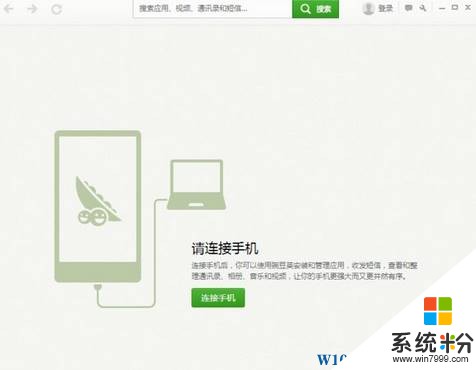
2、若驱动安装后仍然无法正安装,则说明USB接口或数据线有问题,我们可以通过点击【使用 Wi-Fi 无线连接】;
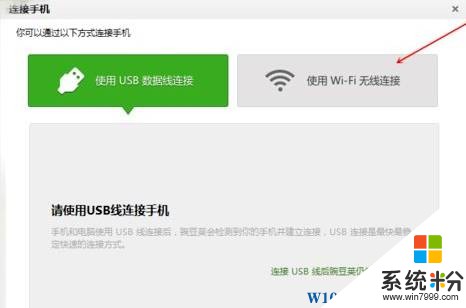
3、用手机扫描二维码;
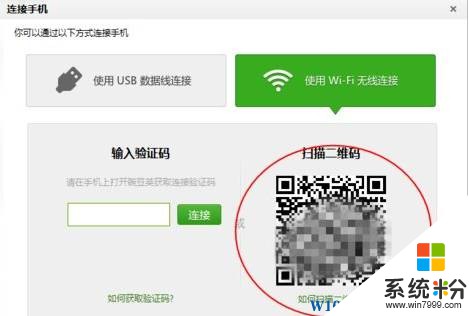
4、扫面后点击【马上安装】;
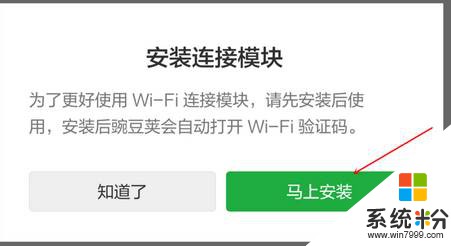
5、将手机上显示的验证码输入到电脑中豌豆荚上即可完成连接。
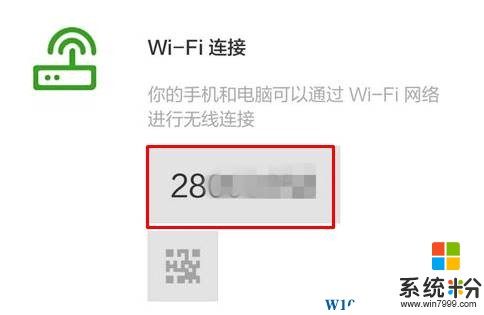
连接完成后即可正常传输文件,这越是在USB接口或数据线坏掉的情况下的解决方法!
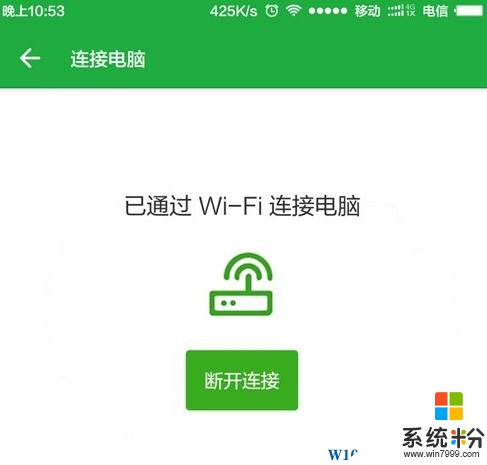
解决方法一:
1、在电脑中安装手机管理软件(推荐使用豌豆荚),安装完成后重新连接USB数据线,一般会提示我们安装驱动,安装完成后即可正常连接;
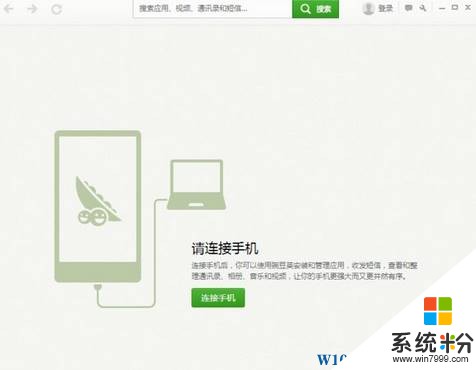
2、若驱动安装后仍然无法正安装,则说明USB接口或数据线有问题,我们可以通过点击【使用 Wi-Fi 无线连接】;
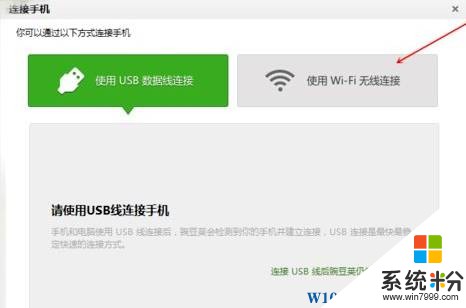
3、用手机扫描二维码;
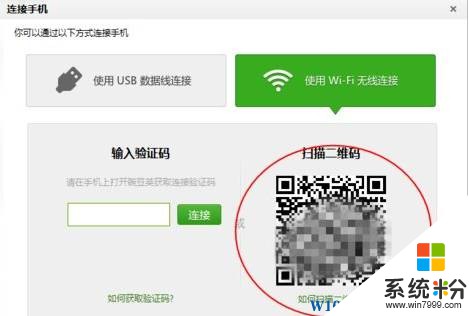
4、扫面后点击【马上安装】;
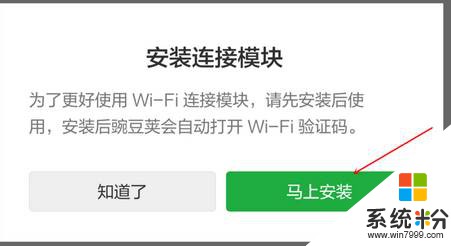
5、将手机上显示的验证码输入到电脑中豌豆荚上即可完成连接。
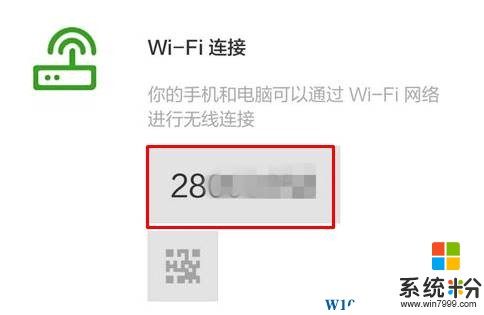
连接完成后即可正常传输文件,这越是在USB接口或数据线坏掉的情况下的解决方法!
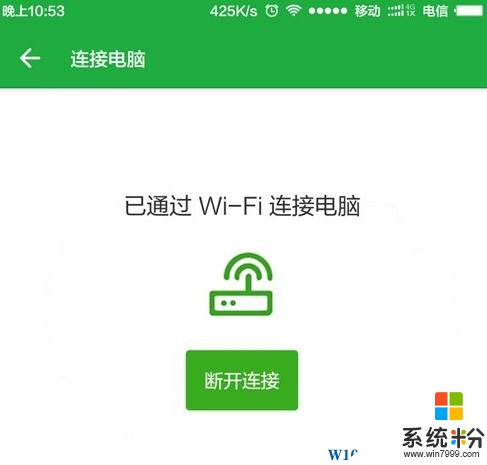
我要分享:
win10系统教程推荐
- 1 电脑快捷搜索键是哪个 win10搜索功能的快捷键是什么
- 2 win10系统老是卡死 win10电脑突然卡死怎么办
- 3 w10怎么进入bios界面快捷键 开机按什么键可以进入win10的bios
- 4电脑桌面图标变大怎么恢复正常 WIN10桌面图标突然变大了怎么办
- 5电脑简繁体转换快捷键 Win10自带输入法简繁体切换快捷键修改方法
- 6电脑怎么修复dns Win10 DNS设置异常怎么修复
- 7windows10激活wifi Win10如何连接wifi上网
- 8windows10儿童模式 Win10电脑的儿童模式设置步骤
- 9电脑定时开关机在哪里取消 win10怎么取消定时关机
- 10可以放在电脑桌面的备忘录 win10如何在桌面上放置备忘录
win10系统热门教程
- 1 Win10 64位安装iTunes总是失败Apple Mobile Device Support无法安装解决方法
- 2 win10系统7z文件如何打开?win10打开7z文件的方法
- 3 Win10 Edge浏览器图标怎么放在桌面上?
- 4笔记本win10 15031开蓝牙闪退的修复方法!
- 5Win10系统如何修改开机声音?win10修改开机声音的方法
- 6微软桌面Win32程序转制Win10 UWP工具预览版更新下载
- 7win10QQ语音和视频音量怎么调大【图文教程】
- 8Win10应用商店里的QQ无法设置消息推送,怎么解决?
- 9win10系统声音小已经最大了 如何解决win10系统下音量调到最大时声音仍然很小的问题
- 10windows10正式版怎么关闭自动更新【图文教程】
最新win10教程
- 1 桌面文件放在d盘 Win10系统电脑怎么将所有桌面文件都保存到D盘
- 2 管理员账户怎么登陆 Win10系统如何登录管理员账户
- 3 电脑盖上后黑屏不能唤醒怎么办 win10黑屏睡眠后无法唤醒怎么办
- 4电脑上如何查看显卡配置 win10怎么查看电脑显卡配置
- 5电脑的网络在哪里打开 Win10网络发现设置在哪里
- 6怎么卸载电脑上的五笔输入法 Win10怎么关闭五笔输入法
- 7苹果笔记本做了win10系统,怎样恢复原系统 苹果电脑装了windows系统怎么办
- 8电脑快捷搜索键是哪个 win10搜索功能的快捷键是什么
- 9win10 锁屏 壁纸 win10锁屏壁纸设置技巧
- 10win10系统老是卡死 win10电脑突然卡死怎么办
